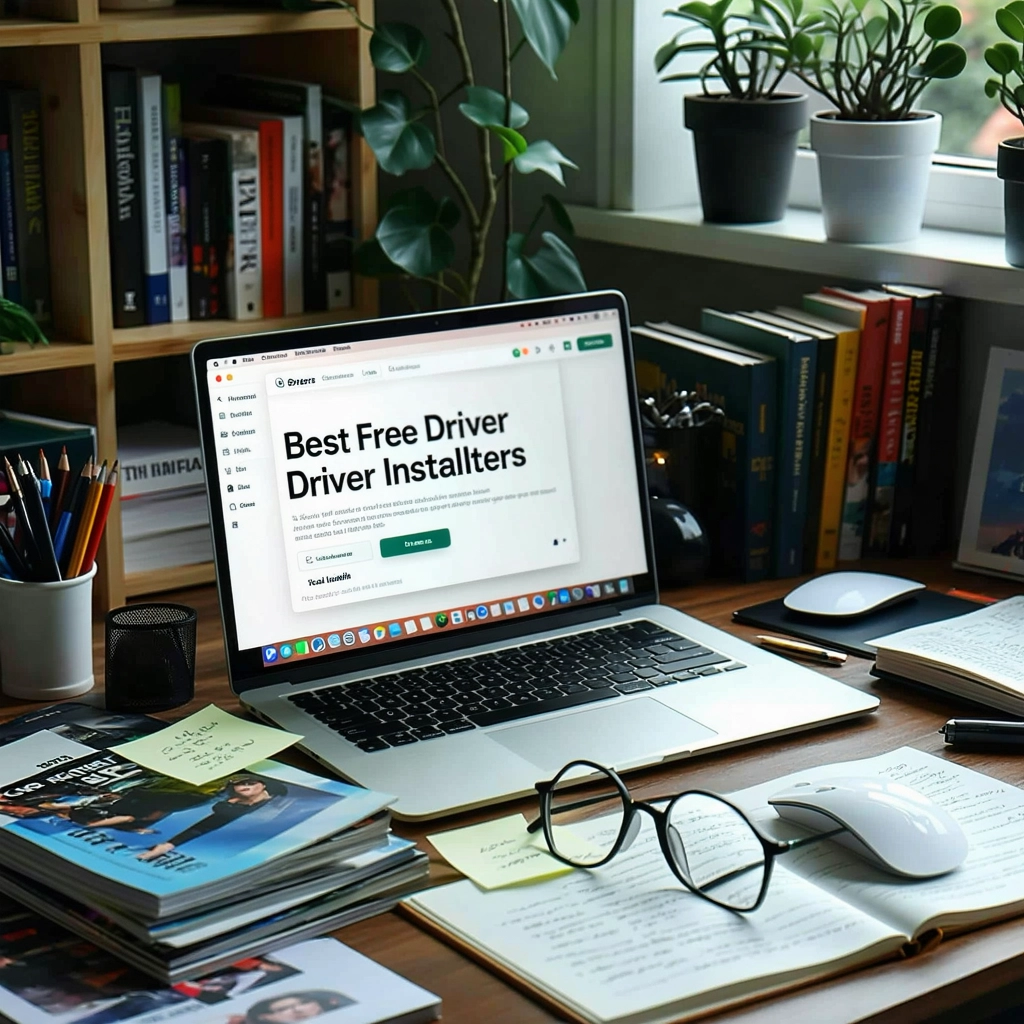Com a evolução tecnológica constante, manter os drivers do seu computador atualizados é crucial para garantir o desempenho máximo e a estabilidade do sistema. No entanto, encontrar o melhor instalador de drivers gratuito pode ser uma tarefa árdua devido à vasta gama de opções disponíveis.

Qual é o melhor instalador de drivers gratuito?
1. O que são instaladores de drivers e por que são importantes?
Instaladores de drivers são programas que automatizam o processo de instalação de drivers para seus dispositivos de hardware. Os drivers são pequenos programas que permitem que seu sistema operacional “converse” com seus dispositivos, como placa gráfica, placa de rede, webcam, impressora etc.
Sem drivers, esses dispositivos não funcionariam corretamente. Instaladores de drivers são essenciais porque:
- Simplificam o processo de instalação de drivers, eliminando a necessidade de pesquisa manual e download.
- Asseguram que você está usando os drivers corretos e atualizados para seus dispositivos, garantindo o melhor desempenho e estabilidade.
- Podem detectar e solucionar problemas de drivers automaticamente.
2. Quais são os melhores instaladores de drivers gratuitos?
Existem vários instaladores de drivers gratuitos disponíveis no mercado, cada um com seus próprios recursos e benefícios. Alguns dos mais populares e confiáveis incluem:
| Nome | Recursos | Prós | Contras |
|---|---|---|---|
| Driver Booster | Varredura completa do sistema, download e atualização de drivers, backup de drivers, solução de problemas de drivers | Interface amigável, atualizações automáticas, suporte para muitos dispositivos | Alguns recursos extras são pagos |
| Snappy Driver Installer (SDI) | Instalação e atualização de drivers, suporte para vários sistemas operacionais, download de drivers offline | Gratuito e de código aberto, opções avançadas de instalação, suporte para drivers offline | Interface menos amigável que outras opções |
| DriverEasy | Varredura do sistema, download e atualização de drivers, backup de drivers, modo off-line | Interface fácil de usar, detecção rápida de drivers, suporte para muitos dispositivos | Alguns recursos adicionais são pagos |
| DriverPack Solution | Instalação de drivers, atualizações, solução de problemas, suporte para uma vasta gama de dispositivos | Banco de dados de drivers extenso, opção de instalação offline, suporte para diversos dispositivos | Interface complexa, pode instalar drivers desnecessários |
3. Como escolher o melhor instalador de drivers gratuito para você?
A escolha do melhor instalador de drivers gratuito depende de suas necessidades e preferências individuais. Considere os seguintes fatores:
- Facilidade de uso: Alguns instaladores são mais fáceis de usar do que outros. Opte por um com uma interface intuitiva e amigável.
- Banco de dados de drivers: Um banco de dados de drivers extenso garante que o instalador encontre os drivers corretos para seus dispositivos.
- Recursos adicionais: Alguns instaladores oferecem recursos adicionais, como backup de drivers, detecção de problemas e atualizações automáticas.
- Segurança: Certifique-se de que o instalador de drivers é confiável e não contém malware.
- Compatibilidade: Verifique se o instalador é compatível com seu sistema operacional e dispositivos.
4. Como usar um instalador de drivers gratuito?
Usar um instalador de drivers gratuito é geralmente um processo simples:
- Baixe e instale o instalador de drivers.
- Execute o instalador e permita que ele varra seu sistema em busca de drivers desatualizados ou ausentes.
- Selecione os drivers que deseja atualizar ou instalar.
- Siga as instruções na tela para concluir a instalação.
5. Dicas adicionais para instalar drivers
Aqui estão algumas dicas adicionais para instalar drivers de forma segura e eficaz:
- Faça backup de seus drivers antes de atualizar ou instalar novos. Isso permite que você restaure os drivers anteriores se algo der errado.
- Use o site do fabricante do seu dispositivo para baixar os drivers mais recentes e compatíveis.
- Reinicie seu computador após instalar novos drivers para garantir que eles estejam funcionando corretamente.
- Tenha cuidado ao instalar drivers de fontes desconhecidas. Eles podem conter malware ou causar problemas de compatibilidade.
Qual melhor instalador de drivers gratuito?
1. DriverPack Solution: Um Gigante do Mundo dos Drivers
O DriverPack Solution é uma opção popular para download de drivers, conhecido por sua vasta base de dados de drivers e interface amigável. A versão gratuita oferece recursos básicos, incluindo:
- Identificação automática de hardware e drivers compatíveis.
- Download e instalação de drivers com um clique.
- Suporte para diversos dispositivos e sistemas operacionais.
No entanto, a versão gratuita pode conter anúncios e programas adicionais.
2. SlimDrivers: Foco na Eficiência e na Segurança
Para usuários que buscam um instalador de drivers leve e eficiente, o SlimDrivers é uma ótima opção. Ele oferece:
- Interface intuitiva e fácil de usar.
- Verificação de drivers desatualizados e ausentes.
- Baixo impacto no desempenho do sistema.
O SlimDrivers também prioriza a segurança, oferecendo a opção de criar pontos de restauração antes de instalar drivers.
3. Driver Booster: Solução Completa para Atualização de Drivers
O Driver Booster se destaca por sua abordagem abrangente à atualização de drivers, oferecendo:
- Verificação rápida e precisa de drivers desatualizados.
- Download e instalação de drivers com um único clique.
- Funcionalidades extras, como backup de drivers e ferramenta de otimização do sistema.
Embora a versão gratuita seja bastante completa, a versão paga oferece recursos adicionais, como suporte prioritário e downloads mais rápidos.
4. Snappy Driver Installer: Uma Ferramenta Simples e Eficaz
Se você prefere uma solução simples e direta, o Snappy Driver Installer pode ser a escolha ideal. Ele oferece:
- Interface direta e fácil de usar.
- Busca rápida de drivers compatíveis.
- Suporte para diversos sistemas operacionais.
O Snappy Driver Installer é uma excelente opção para usuários iniciantes e para aqueles que buscam uma experiência sem complicações.
5. Free Driver Scout: Um Scanner de Drivers Gratuito
O Free Driver Scout é uma ferramenta online gratuita que se destaca por sua capacidade de encontrar drivers compatíveis com seu hardware. Ele:
- Escanea seu sistema e identifica drivers desatualizados.
- Fornece links para download dos drivers.
- Oferece suporte para uma ampla gama de dispositivos.
Embora o Free Driver Scout não realize a instalação dos drivers, ele oferece um serviço rápido e eficiente para encontrar os drivers corretos.
Qual o melhor programa para atualizar drivers 2024?
Por que é importante atualizar drivers?
Drivers são softwares que permitem que o seu hardware (como placa de vídeo, placa mãe, etc.) se comunique com o sistema operacional. Drivers desatualizados podem causar diversos problemas, como:
- Problemas de desempenho: o hardware pode não funcionar com o máximo de sua capacidade.
- Instabilidade do sistema: o computador pode travar ou apresentar erros com mais frequência.
- Incompatibilidades: novos jogos ou programas podem não funcionar corretamente.
- Segurança: drivers desatualizados podem ter vulnerabilidades de segurança que podem ser exploradas por hackers.
Quais são os melhores programas para atualizar drivers?
Existem diversos programas disponíveis para atualizar drivers automaticamente. Alguns dos mais populares e eficientes em 2024 incluem:
- Driver Booster: Possui uma interface amigável e um banco de dados completo de drivers. Permite fazer backup dos drivers antes da atualização, garantindo segurança.
- Driver Easy: Oferece versões gratuitas e pagas, com recursos adicionais na versão paga. Identifica drivers desatualizados e oferece opções de download e instalação.
- Snappy Driver Installer: É uma ferramenta gratuita de código aberto, ideal para quem busca uma solução leve e eficiente. Possui um banco de dados extenso e atualizações regulares.
- IObit Driver Booster: Oferece uma versão gratuita e uma versão paga com recursos avançados, como otimização de desempenho. Possui um banco de dados abrangente e interface intuitiva.
- DriverPack Solution: Uma solução completa para atualização de drivers, incluindo drivers para hardware antigo e drivers específicos para notebooks. Possui uma versão online e uma versão offline.
Como escolher o melhor programa para você?
A escolha do melhor programa para atualizar drivers depende das suas necessidades e preferências. Considere os seguintes fatores:
- Facilidade de uso: procure um programa com interface intuitiva e simples de usar.
- Banco de dados de drivers: certifique-se de que o programa tenha um banco de dados abrangente e atualizado.
- Recursos adicionais: alguns programas oferecem recursos extras, como otimização de desempenho e backup de drivers.
- Preço: alguns programas são gratuitos, enquanto outros exigem pagamento.
Vantagens de usar um programa para atualizar drivers
Utilizar um programa para atualizar drivers oferece diversas vantagens, como:
- Facilidade e praticidade: automatiza o processo de atualização, economizando tempo e esforço.
- Segurança: garante que você está instalando drivers confiáveis e atualizados.
- Melhor desempenho: drivers atualizados podem melhorar o desempenho do seu hardware.
- Resolução de problemas: pode ajudar a solucionar problemas causados por drivers desatualizados.
Dicas para usar programas para atualizar drivers
Para garantir uma atualização segura e eficiente dos drivers, siga estas dicas:
- Faça backup dos seus drivers: antes de atualizar, faça um backup dos seus drivers atuais, para que possa restaurar a versão anterior caso ocorra algum problema.
- Use um programa confiável: escolha um programa de atualização de drivers de uma fonte confiável e com boa reputação.
- Verifique a compatibilidade: certifique-se de que o driver que você está instalando é compatível com o seu hardware e sistema operacional.
- Reinicie o computador após a atualização: após atualizar os drivers, reinicie o computador para que as alterações entrem em vigor.
Como ativar o driver Updater grátis?
O que é um Driver Updater?
Um driver updater é um software que detecta automaticamente drivers desatualizados ou ausentes no seu computador e os atualiza para as versões mais recentes. Esses drivers são pequenos programas que permitem que o seu hardware funcione corretamente com o sistema operacional. Eles são essenciais para garantir o bom desempenho do seu PC, desde a placa gráfica e a placa de som até o mouse e o teclado.
Por que os Drivers Precisam ser Atualizados?
Drivers desatualizados podem causar uma série de problemas, incluindo:
- Desempenho lento do computador: Drivers desatualizados podem tornar o seu PC mais lento e causar travamentos frequentes.
- Problemas de compatibilidade: Os drivers desatualizados podem causar incompatibilidades com novos programas ou jogos.
- Erros e falhas: Diversos erros e falhas podem ocorrer devido a drivers desatualizados.
- Segurança comprometida: Drivers desatualizados podem conter vulnerabilidades de segurança, tornando seu sistema mais suscetível a ataques.
Como ativar o Driver Updater Gratuito?
Existem muitos programas de driver updater gratuitos disponíveis online. Para ativar um driver updater gratuito, basta baixar e instalar o software no seu computador. Após a instalação, o programa irá escanear seu sistema automaticamente e identificar os drivers desatualizados. Você pode então optar por atualizar os drivers manualmente ou permitir que o programa os atualize automaticamente.
Como escolher o Melhor Driver Updater Gratuito?
Ao escolher um driver updater gratuito, é importante considerar alguns fatores, como a reputação do programa, a frequência de atualizações e a facilidade de uso. Alguns programas gratuitos podem conter anúncios ou oferecer recursos adicionais pagos.
Quais são os Benefícios de usar um Driver Updater Gratuito?
Um driver updater gratuito pode oferecer diversos benefícios, como:
- Melhora o desempenho do seu computador: Ao atualizar os drivers para as versões mais recentes, você garante o máximo desempenho do seu hardware.
- Elimina erros e falhas: Os drivers atualizados resolvem problemas de compatibilidade e eliminam erros relacionados ao hardware.
- Aumenta a segurança do seu sistema: Drivers atualizados contêm as últimas correções de segurança, protegendo seu PC de vulnerabilidades.
- Simplicidade e facilidade de uso: Os programas de driver updater gratuitos são geralmente fáceis de usar, com interfaces intuitivas e opções de atualização automática.
Qual a melhor maneira de atualizar drivers?
1. Verificando a Necessidade de Atualizações
Antes de iniciar o processo de atualização, é fundamental verificar se há drivers desatualizados. Você pode fazer isso de algumas maneiras:
- Gerenciador de Dispositivos: Acesse o Gerenciador de Dispositivos (pesquise por “Gerenciador de Dispositivos” na barra de pesquisa do Windows) e verifique se há algum dispositivo com um ícone de exclamação amarelo. Isso indica que o driver pode estar desatualizado.
- Site do Fabricante: Visite o site do fabricante do seu hardware (placa-mãe, placa de vídeo, etc.) e procure pela seção de drivers. Digite o modelo do seu dispositivo e baixe os drivers mais recentes.
- Software de Atualização de Drivers: Utilize programas como o Driver Booster ou o IObit Driver Updater. Esses softwares verificam automaticamente os drivers desatualizados e permitem baixá-los e instalá-los com facilidade.
2. Atualizando Drivers Através do Windows Update
O Windows Update é uma ferramenta integrada no sistema operacional que oferece atualizações de segurança e, em alguns casos, drivers. Para verificar se há atualizações de drivers disponíveis:
- Acesse as Configurações do Windows (clique no ícone do menu “Iniciar” e selecione “Configurações”).
- Vá em “Atualização e Segurança” e selecione “Windows Update”.
- Clique em “Verificar se há atualizações”.
Se houver atualizações de drivers disponíveis, o Windows as instalará automaticamente. No entanto, essa ferramenta pode não ter os drivers mais recentes para todos os dispositivos.
3. Baixando e Instalando Drivers Manualmente
Para garantir que você tenha os drivers mais atualizados para todos os seus dispositivos, a melhor opção é baixá-los e instalá-los manualmente:
- Visite o site do fabricante do seu dispositivo.
- Procure pela seção de “Downloads” ou “Suporte”.
- Selecione o modelo do seu dispositivo e a versão do sistema operacional.
- Baixe os drivers mais recentes e salve-os em seu computador.
- Descompacte o arquivo baixado e execute o instalador.
Lembre-se de sempre fazer backup dos seus dados antes de instalar drivers manualmente, pois pode haver problemas de compatibilidade que podem resultar em perda de dados.
4. Usando Programas de Atualização de Drivers
Programas de atualização de drivers como o Driver Booster ou o IObit Driver Updater facilitam o processo de atualização. Eles verificam os drivers desatualizados automaticamente e oferecem a opção de baixá-los e instalá-los com um único clique.
É importante escolher programas confiáveis, pois alguns podem instalar drivers incompatíveis ou conter malware.
5. Verificando a Compatibilidade dos Drivers
Antes de instalar qualquer driver, é crucial verificar se ele é compatível com a versão do seu sistema operacional e com o modelo do seu dispositivo. Uma incompatibilidade pode levar a falhas no sistema, erros e até mesmo perda de dados.
Verifique sempre a descrição do driver antes de baixá-lo e certifique-se de que ele seja compatível com o seu sistema.
Faq
Quais são os melhores instaladores de drivers gratuitos?
Existem vários instaladores de drivers gratuitos disponíveis, cada um com seus próprios prós e contras. Alguns dos mais populares incluem:
Driver Easy: Um dos instaladores mais populares, Driver Easy é fácil de usar e detecta automaticamente os drivers ausentes ou desatualizados. Ele oferece um modo gratuito e um modo profissional com recursos extras.
DriverPack Solution: Uma ferramenta abrangente que oferece uma vasta biblioteca de drivers para uma ampla gama de hardware. Ele pode atualizar drivers existentes, além de instalar drivers novos.
Snappy Driver Installer: Um instalador leve e rápido que funciona offline. Ele oferece uma seleção de drivers para download e pode ser usado para atualizar drivers existentes ou instalar drivers novos.
Driver Booster: Um instalador que oferece uma interface simples e amigável. Ele pode detectar automaticamente drivers desatualizados e baixar e instalá-los com um clique.
Como posso usar um instalador de drivers gratuito?
Usar um instalador de drivers gratuito geralmente é um processo simples. A maioria dos instaladores oferece uma interface fácil de usar, com etapas claras e concisas. Você normalmente pode baixar e instalar o instalador em seu computador e, em seguida, executar o processo de digitalização. O instalador identificará quaisquer drivers ausentes ou desatualizados e oferecerá opções para baixá-los e instalá-los.
É seguro usar instaladores de drivers gratuitos?
Sim, a maioria dos instaladores de drivers gratuitos é segura de usar. No entanto, é importante baixar o instalador de fontes confiáveis e ler as avaliações do produto antes de instalá-lo. Alguns instaladores gratuitos podem incluir bloatware ou software indesejado, por isso é importante estar ciente do que está sendo instalado.
Há alguma desvantagem em usar instaladores de drivers gratuitos?
As desvantagens de usar instaladores de drivers gratuitos podem incluir:
Recursos limitados: Os recursos gratuitos podem ser limitados em relação às versões pagas. Isso pode incluir menos drivers disponíveis ou recursos adicionais, como suporte técnico.
Anúncios: Alguns instaladores gratuitos podem mostrar anúncios durante o processo de digitalização ou instalação.
Bloatware: Alguns instaladores gratuitos podem incluir bloatware ou software indesejado durante a instalação.
Atualizações menos frequentes: Os drivers disponibilizados por instaladores gratuitos podem não ser atualizados com tanta frequência quanto os drivers fornecidos pelos fabricantes de hardware.